API REST di WordPress: come accedervi, utilizzarla e proteggerla (tutorial completo)
Pubblicato: 2023-03-23Se hai intenzione di diventare uno sviluppatore di WordPress, ti imbatterai in qualcosa chiamato "API REST". Si tratta di un'interfaccia che espande le funzionalità di WordPress e consente di connettere la piattaforma con altre applicazioni. Alcuni sviluppatori lo trovano davvero utile come parte del loro processo, specialmente se stanno cercando di implementare funzionalità avanzate.
Fortunatamente, non è necessario essere uno sviluppatore esperto per acquisire esperienza con l'API REST di WordPress. Una volta che hai una solida conoscenza dell'interfaccia e di come funziona, puoi implementarla facilmente nei tuoi progetti di web building.
In questo post, forniremo una guida approfondita all'API REST di WordPress. Discuteremo cos'è, come usarlo e come proteggerlo dalle minacce. Ti mostreremo anche come correggere gli errori comuni dell'API REST, come utilizzare l'interfaccia con altri framework e come si confronta con altre soluzioni API di WordPress. Infine, tratteremo alcune domande frequenti.
Cos'è l'API REST di WordPress?
Per comprendere l'API REST di WordPress, dovremo scomporre i suoi vari componenti. Iniziamo con un'introduzione alle API.
Cos'è un'API?
Un'interfaccia di programmazione dell'applicazione (API) è un programma che consente a due applicazioni di comunicare tra loro. Funge da intermediario tra due software, facilitando una collaborazione senza soluzione di continuità.
Ad esempio, se desideri visualizzare un prodotto Google sul tuo sito, come le mappe, devi utilizzare l'API di Google Maps.
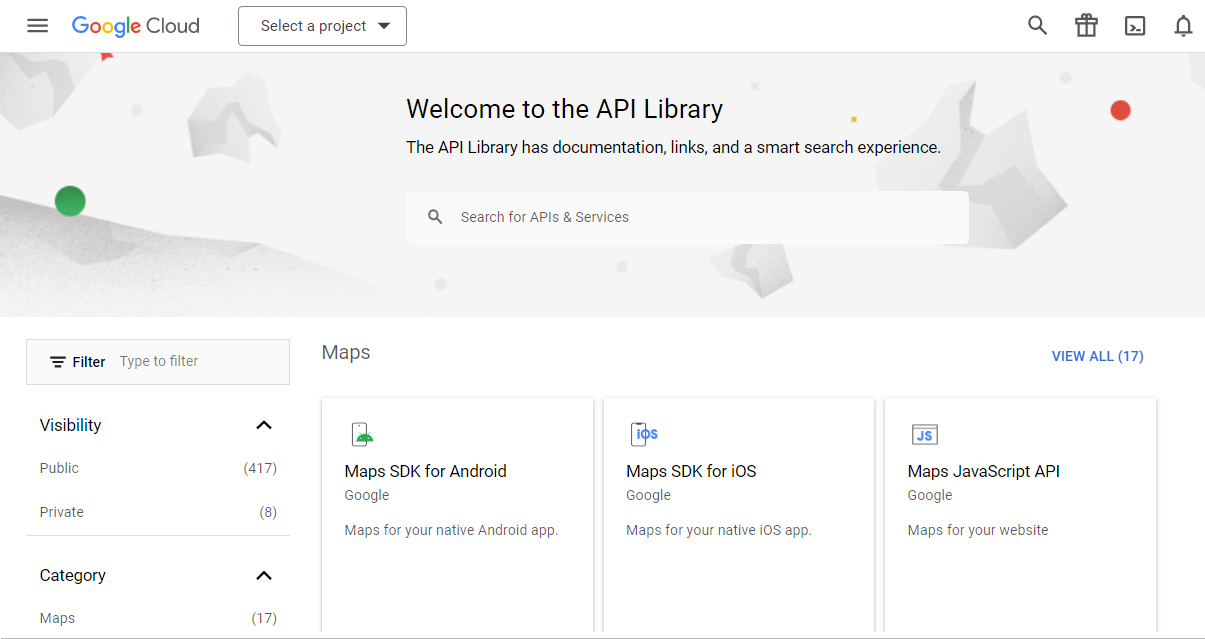
Ciò consente al tuo sito WordPress di comunicare con Google Maps, in modo che possa estrarre tutti i dati e le funzionalità pertinenti necessari per visualizzare tali mappe.
Come Google, altre aziende hanno API e le forniscono agli sviluppatori web. Questi prodotti possono essere molto allettanti, in quanto eliminano la necessità di codificare una caratteristica (come una mappa) da zero. Invece, puoi utilizzare software di terze parti e collegarlo al tuo sito tramite API.
Cos'è il RIPOSO?
Representational State Transfer (REST) è un insieme di linee guida che gli sviluppatori devono seguire durante la creazione di API. Pertanto, un'API REST è un'interfaccia creata tenendo conto di questi standard.
In genere, un'API REST segue questi principi:
- Separazione client-server: l'API dovrebbe consentire al client (o al sito Web) e al server di rimanere separati l'uno dall'altro e continuare a funzionare indipendentemente l'uno dall'altro.
- Caching: le API REST dovrebbero utilizzare i dati memorizzabili nella cache, quando possibile, per migliorare le prestazioni e far sapere al sito Web quali informazioni possono essere memorizzate nella cache.
- Apolidia: le API REST non possono archiviare alcuna informazione sul sito Web a cui sono connesse sul proprio server e devono essere fornite solo le informazioni necessarie per elaborare una richiesta.
- Un'interfaccia uniforme: le richieste di risorse dovrebbero essere elaborate allo stesso modo, indipendentemente dalla loro origine.
- Architettura a più livelli: le API REST sono costruite attorno a un sistema a più livelli, in cui ogni livello svolge un ruolo specifico e funziona separatamente dagli altri. Ciò rende l'API più sicura e più facile da aggiornare.
Poiché un'API REST soddisfa questi standard, può fornire maggiore sicurezza ed efficienza.
Cosa fa l'API REST di WordPress?
WordPress ha la sua API REST. Ciò consente alla piattaforma di comunicare con quasi tutte le altre applicazioni Web e siti Web, indipendentemente dal linguaggio di programmazione utilizzato.
Con questa API, un'app di terze parti sarà in grado di accedere al database di WordPress ed estrarre i dati da esso. In effetti, la maggior parte dei plugin e dei temi di WordPress utilizza l'API REST della piattaforma per funzionare correttamente.
L'API REST di WordPress è stata rilasciata come parte del software principale nella versione 4.7. Prima di allora, era disponibile solo come plugin.
Mentre il software WordPress è costruito con PHP, l'API REST invia e riceve dati come oggetti JSON (JavaScript Object Notation), che apre nuove possibilità per gli sviluppatori.
Quali sono i comandi API REST più comuni?
Le API REST sono progettate per ricevere e rispondere a particolari richieste tramite comandi HTML.
I comandi più comuni che utilizzerai sono:
- GET: puoi usare questo comando per recuperare una particolare risorsa dal server, come un post o un pezzo di dati.
- POST: questo comando consente di modificare una risorsa sul server aggiungendo del codice.
- PUT: con questo comando, puoi modificare una risorsa che è già sul server.
- DELETE: questo comando rimuove una risorsa dal server.
Questi comandi sono seguiti da una riga che fornisce ulteriori informazioni sulla richiesta. Questi sono noti come endpoint.
Ad esempio, se desideri recuperare un elenco di post pubblicati sul tuo sito, devi utilizzare il seguente endpoint:
GET http://mysite.com/wp-json/wp/v2/posts/?status=publishedDiamo un'occhiata a un altro esempio. Se vuoi aggiungere una nuova pagina, dovresti usare il seguente comando:
POST http://mysite.com/wp-json/wp/v2/posts/pageCi sono molte cose che puoi fare con questi quattro comandi. Puoi trovare un elenco di endpoint nella pagina delle risorse per gli sviluppatori di WordPress.
Esempi reali dell'API REST di WordPress
Ora che hai una conoscenza di base di come funziona l'API REST di WordPress, diamo un'occhiata ad alcuni esempi di vita reale, a partire da WordPress.com.
La dashboard di amministrazione di WordPress.com (chiamata "Calypso") è costruita interamente in JavaScript tramite l'API REST.
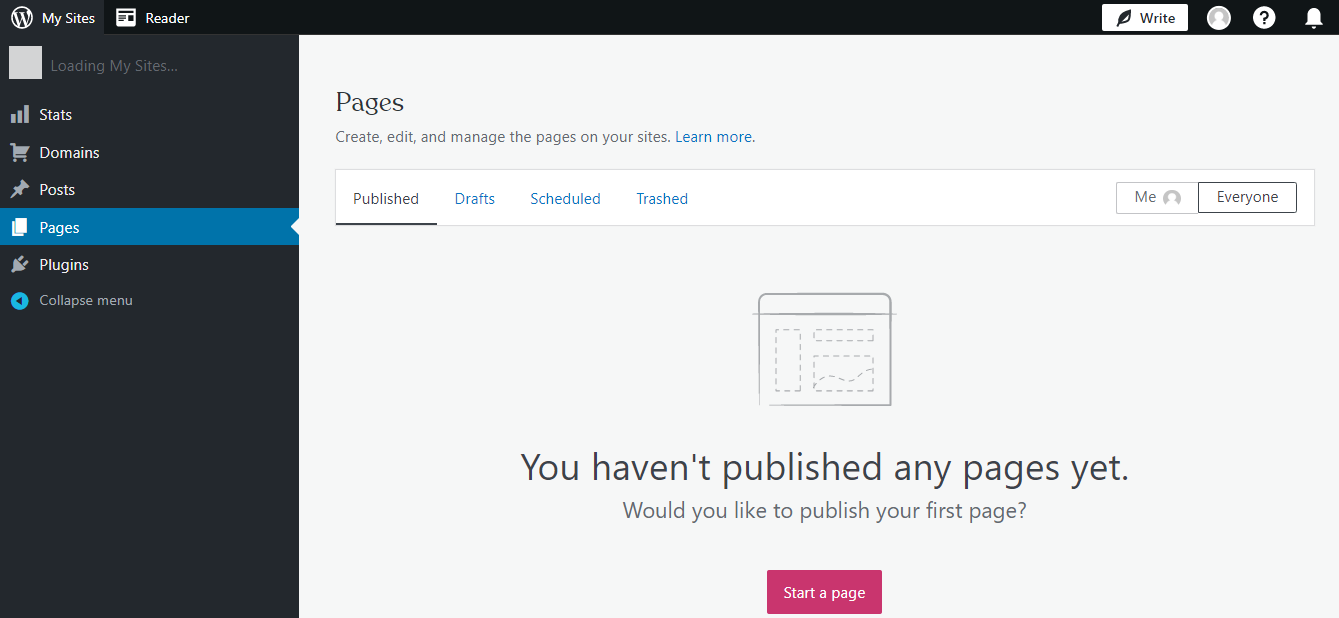
Calypso è un'app Web e desktop che consente agli utenti di aggiungere nuovi contenuti, modificare post esistenti e altro ancora. Utilizza l'API REST per accedere ai dati sul tuo sito WordPress.com.
Un altro esempio è l'Editor blocchi. In WordPress self-hosted, l'Editor blocchi utilizza l'API REST per interagire con il tuo database e creare blocchi.
Molte pubblicazioni online come USA Today utilizzano anche l'API REST di WordPress. Ciò consente loro di pubblicare automaticamente articoli su altre app di notizie, come Apple News.
Come abilitare e disabilitare l'API REST in WordPress
Non devi fare nulla per abilitare l'API REST: è integrata in WordPress. Più avanti nel post, ti mostreremo come accedervi.
Sebbene l'API REST sia un potente strumento per la creazione di app con WordPress, può rendere il tuo sito suscettibile agli attacchi e al malware Distributed Denial-of-Service (DDoS). Inoltre, gli hacker potrebbero essere in grado di accedere ai tuoi dati tramite la connessione con altre app.
La disattivazione dell'API REST di WordPress non è consigliata. Questo perché farlo può portare a problemi con l'Editor blocchi e qualsiasi plug-in sul tuo sito.
Se vuoi ancora andare avanti e disabilitarlo, il modo più semplice per farlo è con un plugin come WPCode.
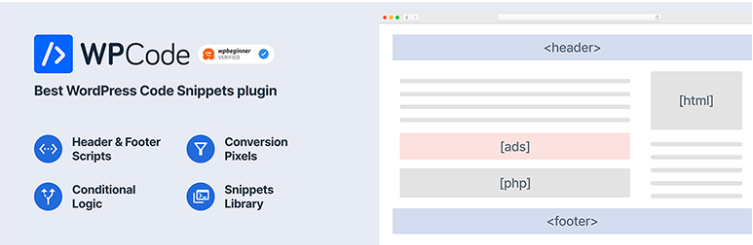
Dopo aver installato e attivato il plug-in sul tuo sito, vai a Code Snippets → Library nella dashboard di WordPress.
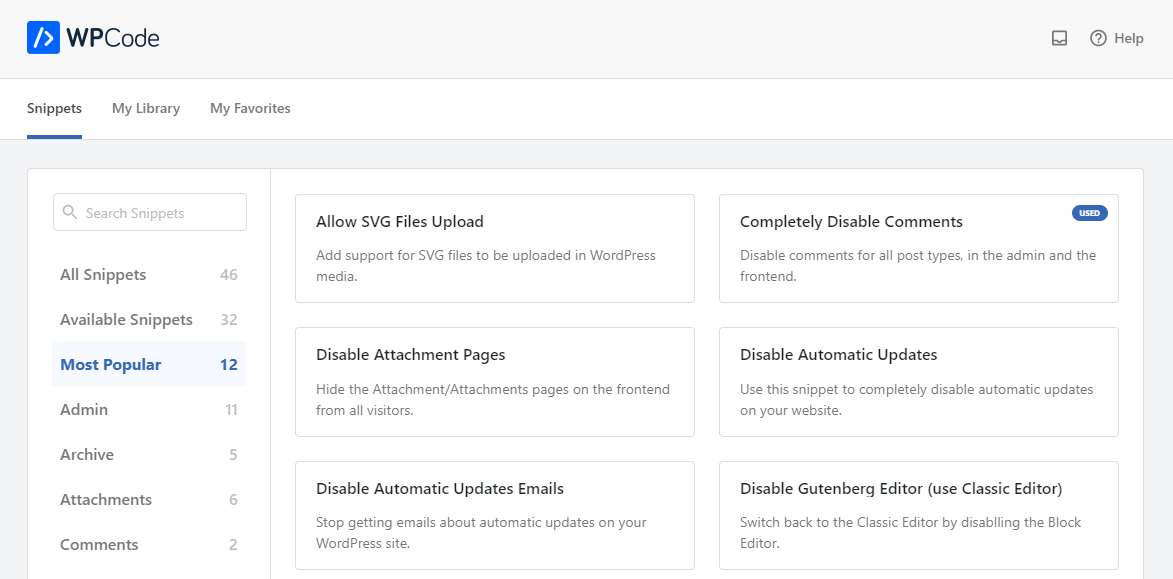
Qui, cerca un'opzione chiamata Disable WordPress REST API . Quando lo trovi, passaci sopra con il mouse e seleziona Usa snippet .
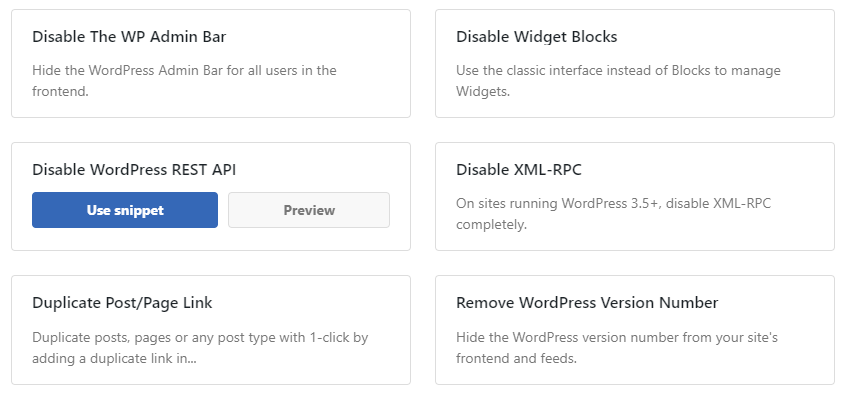
Questo avvierà una pagina con un'anteprima del codice.
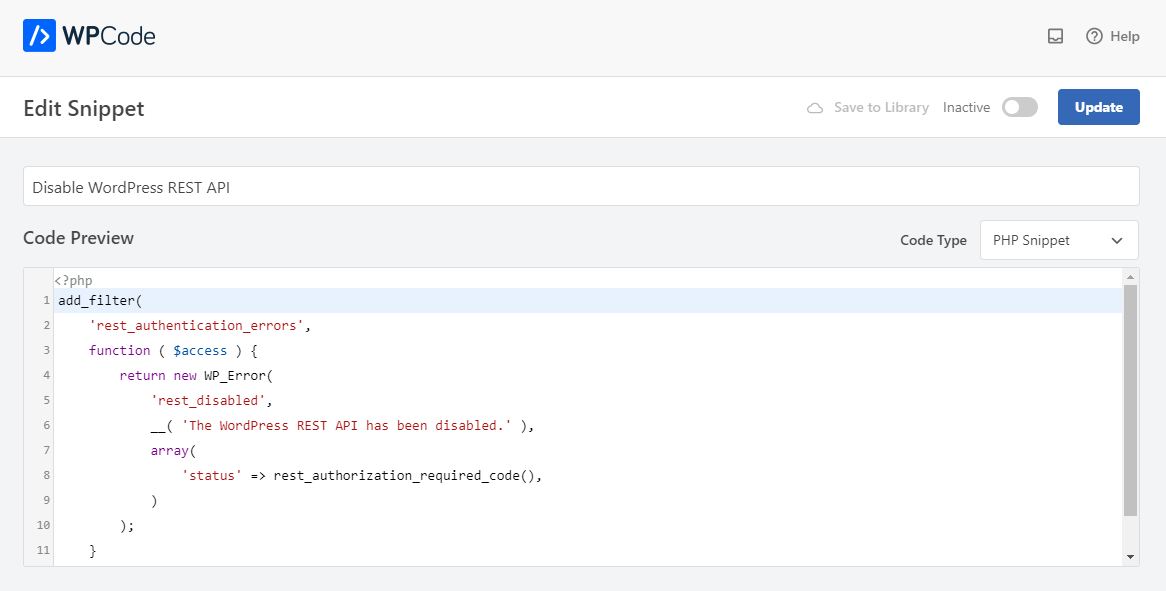
Se scorri verso il basso fino alla casella Inserimento , puoi selezionare l'opzione Inserimento automatico in modo che il plug-in applichi automaticamente questo codice al tuo sito.
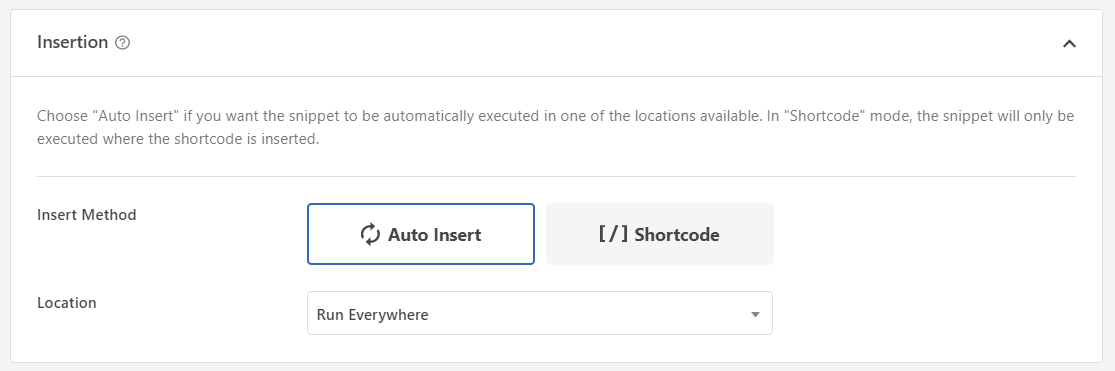
Quindi, scorri verso l'alto e sposta l'interruttore da Inattivo ad Attivo. Infine, fai clic su Aggiorna per rendere attive queste modifiche.
Come utilizzare l'API REST di WordPress
Ora, diamo un'occhiata a come utilizzare l'API REST di WordPress. Abbiamo già coperto alcuni esempi sopra, ma in questa sezione ti mostreremo esattamente come accedere e recuperare i dati.
Passaggio 1: accedere all'API REST
Se desideri recuperare i dati da un sito WordPress attivo, puoi accedere all'API REST direttamente dal tuo browser. Tutto quello che devi fare è inserire il seguente indirizzo nella barra di ricerca (sostituendo il tuo nome di dominio e la tua estensione):
mysite.com/wp-json/wp/v2Questo farà apparire il file JSON del tuo sito WordPress.

Puoi quindi aggiungere elementi a questo URL per accedere a dati specifici, come ti mostreremo nel passaggio successivo.
Passaggio 2: effettuare richieste all'API REST
Come accennato in precedenza, puoi utilizzare gli endpoint per accedere a determinati dati sul tuo sito. Se vuoi recuperare un elenco di tutti i tuoi post, aggiungi semplicemente l'endpoint /posts al tuo indirizzo:
mysite.com/wp-json/wp/v2/postsSe vuoi recuperare un post specifico, puoi semplicemente aggiungere il suo ID (lo troverai nella pagina Post nella dashboard di WordPress):
mysite.com/wp-json/wp/v2/posts/4567Nel frattempo, se desideri recuperare i dati sui tuoi utenti, utilizzerai la seguente richiesta:
mysite.com/wp-json/wp/v2/usersQuesti sono solo semplici esempi, ma puoi fare molto di più. Ad esempio, puoi recuperare post che contengono termini specifici, modificare lo stato di un post da "bozza" a "pubblicato" e altro ancora.
Passaggio 3: autentica le tue richieste
L'API REST di WordPress ti consente di recuperare qualsiasi tipo di dati sul tuo sito Web, ma non tutti sono disponibili pubblicamente. In alcuni casi, dovrai autenticare la tua richiesta.
Per effettuare richieste autenticate all'API REST di WordPress, devi prima ottenere una chiave API. Per fare ciò, vai su Utenti → Profilo nella dashboard di WordPress.
Quindi, scorri verso il basso fino alla sezione Password dell'applicazione . Qui, dovrai inserire un nome per la tua password (per riferimento) e fare clic su Aggiungi nuova password dell'applicazione .
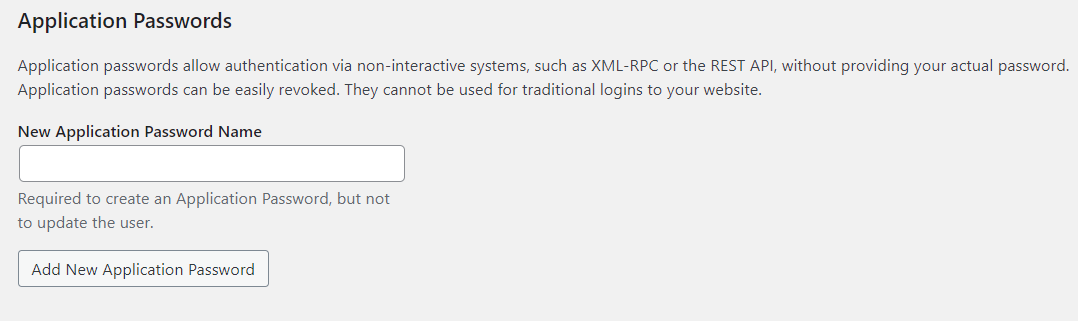
Questo genererà una chiave API per te, che dovrai utilizzare nelle tue richieste. Ad esempio, se la tua chiave API è "1234567890", puoi includerla in un'intestazione di autorizzazione come questa:
https://mysite.com/wp-json/wp/v2/posts?Authorization=Bearer1234567890Ricorda di sostituire il codice 1234567890 con la chiave API che hai copiato e di rimuovere eventuali spazi.
Puoi anche recuperare un elenco di post scritti da un particolare autore, con il suo ID utente. Puoi trovare il loro ID andando alla sezione Utenti nella dashboard di WordPress e facendo clic sul nome dell'autore. L'ID verrà visualizzato nell'URL della pagina dell'autore.
Supponiamo che il nome di un autore sia "Joe" e il suo ID sia "123". In questo scenario, puoi utilizzare il seguente URL per recuperare un elenco di tutti i post scritti da Joe:
https://mysite.com/wp-json/wp/v2/posts?author=123&Authorization=Bearer1234567890Se non riesci a trovare l'ID dell'utente, il suo profilo potrebbe essere stato modificato in modo tale che l'ID non venga più visualizzato. In questo caso, puoi recuperare un elenco di tutti i post scritti dall'utente utilizzando il nome di accesso o l'indirizzo e-mail anziché l'ID.
Per fare ciò, dovrai utilizzare il parametro "slug" invece del parametro "author" nella tua richiesta:
https://mysite.com/wp-json/wp/v2/posts?slug=joe&Authorization=Bearer1234567890Il parametro "slug" consente di specificare il nome di accesso o l'indirizzo e-mail dell'utente. L'API REST di WordPress restituirà un elenco di tutti i post scritti dall'utente.
Quando utilizzare l'API REST di WordPress
L'API REST di WordPress può essere utilizzata per una vasta gamma di progetti. Ecco alcuni esempi:
- Integrare un sito WordPress con un'app mobile. Se sei uno sviluppatore, puoi utilizzare l'API REST per recuperare e modificare i dati su un sito WordPress da un'app mobile. Ciò ti consente di creare app personalizzate che interagiscono con il tuo sito.
- Creazione di integrazioni personalizzate. Utilizzando l'API REST di WordPress, puoi creare integrazioni personalizzate con altri software come gli strumenti CRM.
- Creazione di script personalizzati. Puoi utilizzare l'API REST per automatizzare determinate attività sul tuo sito WordPress, come la pianificazione di post o l'aggiornamento dei profili utente.
Come puoi vedere, l'API REST ti consente di integrare WordPress con app o siti costruiti su altre piattaforme.
Quando non utilizzare l'API REST di WordPress
Sebbene l'API REST di WordPress possa essere uno strumento potente, potrebbe non essere sempre quello giusto per il tuo progetto. Diamo un'occhiata ad alcuni motivi per cui potresti non volerlo usare.
Come forse ricorderete, l'API REST di WordPress è costruita con JavaScript. Pertanto, se stai sviluppando un'app che non supporta JavaScript, non funzionerà correttamente se utilizzi l'API REST.
Inoltre, le app basate su JavaScript potrebbero non essere molto accessibili. Ad esempio, il modo in cui rende il contenuto dinamico potrebbe essere incompatibile con i lettori di schermo. Di conseguenza, potrebbe rendere i tuoi contenuti inaccessibili agli utenti con disabilità visive.
Come proteggere l'API REST di WordPress dagli exploit
Come accennato in precedenza, l'utilizzo dell'API REST di WordPress può rendere il tuo sito vulnerabile alle minacce. L'API funge da ponte tra due piattaforme e gli hacker possono trovare un modo per entrare nel tuo sito Web attraverso questa connessione.

Pertanto, prima di iniziare a utilizzare l'API REST di WordPress, è importante creare un backup del tuo sito WordPress. In questo modo, se qualcosa va storto, puoi ripristinare una versione recente dei tuoi contenuti.
Inoltre, ti consigliamo di assicurarti di disporre di misure di sicurezza sufficienti. Ciò significa utilizzare uno strumento come Jetpack Protect.
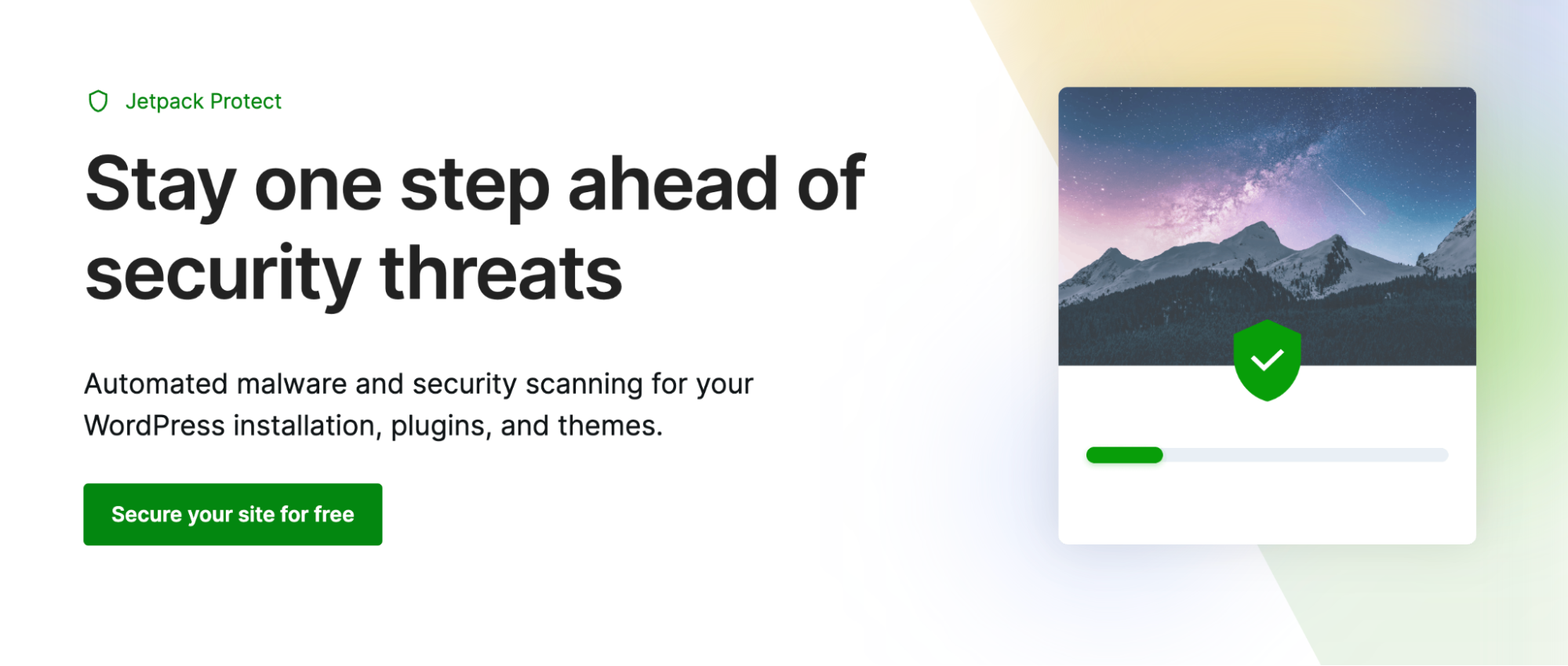
Questo plug-in è dotato di funzionalità di sicurezza, tra cui la scansione di malware, la scansione delle vulnerabilità e un firewall per applicazioni Web (WAF).
Inoltre, è una buona idea utilizzare l'API REST su un sito di staging di WordPress prima di rendere attive le modifiche. In questo modo, se rompi accidentalmente il tuo sito Web, non influirà sull'esperienza dell'utente sul front-end.
Come correggere errori e problemi comuni dell'API REST
Potresti incorrere in alcuni errori quando utilizzi l'API REST di WordPress. Quindi, diamo un'occhiata ad alcuni dei problemi più comuni e ai passaggi che puoi intraprendere per risolverli.
Tempi di risposta lenti e timeout
Quando chiami l'API REST di WordPress, potresti riscontrare tempi di risposta lenti e timeout. Questi problemi sono generalmente causati dai seguenti fattori:
- Risorse del server insufficienti. Il tuo server potrebbe non disporre di risorse sufficienti per gestire le richieste effettuate tramite l'API REST. In questo caso, dovrai passare a un piano di hosting WordPress più potente.
- Conflitti tra plugin o temi. I plugin e i temi di WordPress a volte possono entrare in conflitto con l'API REST. Quando ciò accade, prova a disabilitare tutti i plug-in e passare a un tema predefinito per vedere se questo risolve il problema. In tal caso, puoi riattivare i tuoi plug-in uno alla volta per identificare il colpevole.
- Dimensione dei dati. I trasferimenti di dati di grandi dimensioni durante le chiamate API possono causare timeout. Per evitare ciò, puoi provare a ridurre il numero di elementi visualizzati per pagina (ti mostreremo come farlo più avanti nel post).
- Problemi di database. Se il tuo database WordPress non è ottimizzato, può portare a tempi di risposta lenti e timeout quando si chiama l'API REST. Puoi ottimizzarlo rimuovendo i dati non necessari e installando un plug-in di ottimizzazione.
Inoltre, potresti voler monitorare le prestazioni della tua API con uno strumento come la suite operativa di Google Cloud (in precedenza Stackdriver) e Application Insights di Microsoft. Questi strumenti possono fornire informazioni sulle prestazioni dell'API REST di WordPress e aiutarti a identificare le cause dei tempi di risposta lenti.
403 Errore proibito durante la chiamata all'API REST
L'errore 403 Forbidden è un codice di stato HTTP che indica che il client non è autorizzato ad accedere alla risorsa richiesta. Diamo un'occhiata ad alcune cause comuni di questo errore e alle potenziali soluzioni:
- Chiave API errata. Se la richiesta richiede una chiave API, assicurati che la chiave che stai utilizzando sia valida e che venga passata correttamente nelle intestazioni della richiesta.
- Non valido. Un 'nonce' è un numero casuale utilizzato una volta per impedire la contraffazione della richiesta. Se non è valido, potrebbe generare un errore 403 proibito.
- Autorizzazioni utente. Ti consigliamo inoltre di assicurarti di disporre delle autorizzazioni necessarie per accedere a un endpoint API specifico. Se non sei il proprietario del sito web, potresti dover chiedere all'amministratore di darti le autorizzazioni corrette.
- Plugin di sicurezza. I plug-in di sicurezza possono bloccare una chiamata API perché la vedono come una minaccia alla sicurezza. Puoi autorizzare l'endpoint API nelle impostazioni del plug-in per risolvere questo tipo di problema.
- Firewall. Potresti utilizzare un firewall che blocca la richiesta API. Assicurati che il firewall sia configurato correttamente o prova a disabilitarlo durante l'utilizzo dell'API.
- Configurazione del server. Alcuni server non sono configurati per gestire determinate chiamate API, quindi potresti voler contattare il tuo provider di hosting per assistenza.
Puoi anche utilizzare gli strumenti per sviluppatori del tuo browser per ispezionare le richieste di rete e le intestazioni delle richieste. Se utilizzi Chrome, premi semplicemente Ctrl+Maiusc+C per aprire DevTools.
Inoltre, puoi controllare i log del tuo server per ulteriori informazioni sull'errore. Dovresti essere in grado di accedervi tramite il tuo account di hosting. In caso contrario, puoi chiedere aiuto al tuo provider di hosting.
L'API REST ha rilevato un risultato imprevisto
L'errore "L'API REST ha rilevato un risultato imprevisto" è un problema comune. In genere è causato dai seguenti fattori:
- Autorizzazioni. Potresti non disporre delle autorizzazioni appropriate per accedere alla risorsa richiesta. In tal caso, dovrai contattare l'amministratore del sito.
- Problema di configurazione dell'URL. Questo errore può verificarsi se l'URL dell'endpoint API è configurato in modo errato. Ricontrolla l'URL per assicurarti che sia corretto e che tutti i parametri di ricerca necessari siano inclusi.
- Comando errato. È possibile che tu stia utilizzando il comando sbagliato (ad esempio GET, POST, PUT, DELETE) per la richiesta. Controlla la documentazione dell'API per assicurarti di utilizzare il comando corretto per l'endpoint specifico.
- Formato della richiesta errato. Assicurati di utilizzare il formato corretto nella tua richiesta. Nell'API REST di WordPress, i dati devono essere inviati come JSON.
- Punto finale errato. Potresti provare a chiamare un endpoint che non esiste. In questo scenario, ricontrolla l'URL dell'endpoint per assicurarti che sia corretto.
- Problemi lato server . Il tuo server potrebbe riscontrare problemi. Questo è più comune con i piani di hosting condiviso. Se questo accade a te, potrebbe essere il momento di passare a un server con più risorse.
Potresti anche voler disabilitare i tuoi plugin per vedere se il problema è stato risolto. Come accennato in precedenza, alcuni strumenti potrebbero causare problemi di compatibilità con l'API REST di WordPress.
rest_api_init non funziona
L'errore "rest_api_init non funzionante" è un altro errore comune dell'API REST di WordPress. Di solito è causato da conflitti tra plug-in e temi, nonché da risorse del server limitate.
Tuttavia, ci sono altri fattori che possono far sì che l'API REST di WordPress non funzioni, come:
- Endpoint API REST personalizzati. Se stai effettuando richieste con endpoint personalizzati, assicurati di utilizzare gli hook e le funzioni corretti.
- file .htaccess . Potrebbe essere necessario controllare il file .htaccess per assicurarsi che sia configurato correttamente.
- Errore CORS. Se stai tentando di effettuare Cross-Origin Requests (CORS) e l'API REST di WordPress non funziona, è possibile che il server non sia configurato per accettarle. Potresti voler contattare il tuo provider di hosting per vedere se il server accetta CORS.
Inoltre, potresti utilizzare una vecchia installazione di WordPress che non supporta l'API. In tal caso, è importante eseguire l'aggiornamento all'ultima versione.
L'autenticazione di base non funziona
L'errore "Autenticazione di base non funzionante" può verificarsi quando si tenta di chiamare l'API REST di WordPress utilizzando l'autenticazione di base. L'autenticazione di base è un semplice schema di autenticazione integrato nel protocollo HTTP. Utilizza un nome utente e una password per autenticare qualcuno.
Ecco alcune cause comuni di questo errore (e come risolverle):
- Credenziali errate. Controlla il nome utente e la password nelle intestazioni della richiesta per assicurarti che siano corretti.
- Problema SSL (Secure Sockets Layer). Assicurati di avere un certificato SSL valido installato e che sia configurato correttamente. In caso contrario, dai un'occhiata alla nostra guida passo-passo su come ottenere un certificato SSL gratuito e valido.
- Reindirizzamenti da HTTP a HTTPS. Alcuni siti Web sono configurati per reindirizzare le richieste HTTP a HTTPS. Se il browser sta tentando di autenticarsi su HTTP, potresti riscontrare questo errore. Pertanto, ti consigliamo di assicurarti di eseguire una richiesta su un endpoint HTTPS.
Come altri problemi con l'API REST, anche questo errore può essere causato da conflitti tra temi e plug-in. Ancora una volta, ti consigliamo di passare a un tema predefinito e disattivare i plug-in per risolvere il problema.
Se ciò non aiuta, potresti voler disabilitare temporaneamente il firewall. Questo potrebbe bloccare la tua richiesta di autenticazione.
Se stai creando un CORS, il tuo server potrebbe non essere configurato per accettarli. Vale la pena verificare con il tuo provider di hosting per vedere se c'è qualcosa che possono fare da parte loro.
Infine, se non sei l'amministratore del sito, potresti non disporre delle autorizzazioni o del ruolo corretti per completare la richiesta. In questo caso, dovrai contattare il proprietario del sito web.
Casi d'uso avanzati dell'API REST
Grazie all'API REST di WordPress, puoi recuperare i dati dal tuo sito utilizzando framework popolari e altri linguaggi di programmazione. Diamo un'occhiata ad alcuni esempi.
Come utilizzare l'API REST di WordPress con React
React è una popolare libreria JavaScript per la creazione di interfacce utente. Puoi utilizzare il client Node-WPAPI per effettuare richieste HTTP all'API REST di WordPress.
Ad esempio, per recuperare un elenco di post sul tuo sito WordPress, dovresti inserire quanto segue in Node-WPAPI:
import WPAPI from 'wpapi'; const wp = new WPAPI({ endpoint: 'http://example.com/wp-json' }); wp.posts().then(posts => { console.log(posts); });Per ulteriori informazioni sull'utilizzo dell'API REST di WordPress con React, puoi consultare la documentazione di Node-WPAPI.
Come utilizzare l'API REST di WP con Angular
Angular è un framework JavaScript per lo sviluppo di applicazioni web. Per usarlo con l'API REST di WordPress, dovrai utilizzare il modulo @angular/common/http .
Ad esempio, puoi inserire il seguente codice per recuperare un elenco di post:
import { HttpClient } from '@angular/common/http'; @Injectable() export class PostService { constructor(private http: HttpClient) {} getPosts(): Observable<any> { return this.http.get('http://mysite.com/wp-json/wp/v2/posts'); } }Puoi consultare la documentazione di Angular per ulteriori informazioni sull'utilizzo del suo HttpClient per effettuare richieste all'API REST di WordPress.
Come utilizzare l'API REST di WordPress con Python
Puoi anche utilizzare l'API REST di WordPress con Python. Questo è un linguaggio di programmazione popolare che può essere utilizzato per creare applicazioni Web e altri software.
Per iniziare, dovrai utilizzare la libreria Richieste . Se desideri recuperare un elenco dei tuoi post WordPress, devi inserire quanto segue:
import requests response = requests.get('http://example.com/wp-json/wp/v2/posts') posts = response.json() print(posts)Puoi leggere la documentazione della libreria Requests per istruzioni più dettagliate.
Come si confronta l'API REST con altre soluzioni API di WordPress?
Forse ti starai chiedendo in che modo l'API REST differisce dalle altre soluzioni API di WordPress. Per darti un'idea, lo confronteremo con alcune delle alternative più popolari.
API REST di WordPress contro AJAX
L'API REST di WordPress fornisce un modo efficiente per accedere ai dati di WordPress. Consente agli sviluppatori di creare applicazioni e integrazioni personalizzate con WordPress.
Nel frattempo, l'API AJAX di WordPress è un metodo precedente per accedere ai dati di WordPress. È stato introdotto in WordPress 2.0 e consente agli sviluppatori di effettuare richieste asincrone dal front-end del sito, utilizzando JavaScript.
L'API AJAX di WordPress può essere un po' restrittiva in termini di funzionalità, quindi non è consigliata per l'uso in progetti complessi.
API REST di WordPress rispetto a WPGraphQL
WPGraphQL è un'implementazione di GraphQL per WordPress che fornisce un modo alternativo per accedere ai dati di WordPress. GraphQL è un linguaggio di query per la tua API. Consente ai clienti di richiedere esattamente i dati di cui hanno bisogno e nient'altro.
A differenza dell'API REST di WordPress, WPGraphQL richiede la generazione di una password dell'applicazione separata per ogni utente che necessita dell'accesso. Inoltre, può essere un po' lento nella consegna dei contenuti perché utilizza un linguaggio di query più complesso.
API REST di WordPress rispetto a XML-RPC
Introdotta in WordPress 1.5, l'API XML-RPC di WordPress consente di effettuare richieste remote a WordPress utilizzando il protocollo XML-RPC.
XML-RPC è semplice e leggero e può quindi fornire risultati più velocemente. Il problema è che, come Ajax, ha funzionalità limitate rispetto all'API REST di WordPress.
Domande frequenti sull'API REST di WordPress
In questa guida, abbiamo coperto la maggior parte degli elementi essenziali quando si tratta dell'API REST di WordPress. Ma, per ogni evenienza, diamo un'occhiata ad alcune domande frequenti su questo potente strumento.
L'API REST di WordPress ha un limite di restituzione?
Per impostazione predefinita, l'API REST di WordPress ha un limite massimo di restituzione di 100 elementi per pagina. Ciò significa che, se effettui una richiesta a un endpoint che restituisce un elenco di elementi (come post, pagine o utenti), l'API visualizzerà solo un massimo di 100 elementi nella risposta.
Fortunatamente, puoi utilizzare il parametro "per_page" per aumentare il limite fino a un massimo di 500 elementi per pagina.
Ad esempio, se desideri 200 elementi per pagina, puoi utilizzare quanto segue:
https://mysite.com/wp-json/wp/v2/posts?per_page=200Tieni presente che puoi anche ridurre il numero di elementi visualizzati per pagina.
Posso utilizzare l'API REST con WooCommerce?
WooCommerce ha la sua API REST. L'API REST di WooCommerce ti consente di accedere e modificare i dati dal tuo negozio WooCommerce. Ciò include informazioni su prodotti, ordini e clienti. Inoltre, puoi utilizzare l'API REST di WooCommerce per integrare WooCommerce con altre piattaforme di e-commerce.
Inizia con l'API REST di WordPress
L'API REST di WordPress ti consente di integrare il tuo sito con altre app e strumenti di terze parti. Gli sviluppatori Web possono utilizzarlo per recuperare dati per applicazioni a pagina singola, collegare WordPress a un'app mobile e molto altro.
Inoltre, puoi utilizzare l'API REST di WordPress con altri framework e linguaggi di programmazione, tra cui React, Angular e Python. Sebbene l'API REST di WordPress sia uno strumento potente e affidabile, è comunque importante eseguire il backup del sito e utilizzare uno strumento di sicurezza per prevenire attacchi attraverso queste connessioni.
Con Jetpack Protect, puoi proteggere il tuo sito WordPress da malware e hacker e utilizzare l'API REST di WordPress in un ambiente più sicuro.
